立即下载
没有对应的手机版,本软件为电脑版,电脑版软件不支持手机安装
解压密码:www.xue51.com
Navicat for SQLite是一款非常好用的图形编程管理软件,它可以给各位用户们带来一整套完整的数据管理功能以及开发制作功能,能够让相关人员再进行工作的时候可以更加快捷方便的完成,极大的提供了我们的工作效率,非常的好用。软件的功能十分的强大齐全可以满足各位用户们不同的使用需求,它可以进行数据传输,数据同步,报表制作等等,而且软件的处理速度也是十分的快速,让用户们在使用各种功能的时候无需等待,瞬间完成,对我们工作的效率有着极大的提升,这些都得来自于软件的操作界面以及核心引擎,制作团队十分精心的设计让它的操作界面变的简洁干练,各种操作功能选项排序整齐,当用户们想要使用某种功能的时候就可以一眼看到使用,再搭配上强大的核心引擎工作可以让那些复杂的计算情况变的十分简单,运行处理速度自然就变的非常快,除此之外该款软件还可以让用户们自定义设置,让整个软件更加适合我们的工作习惯,可以进一步的节省我们的时间,使用起来也是更加舒适,在此小编就给大家带来了Navicat for SQLite15中文免费版,不仅可以直接免费进行使用,还是简体中文语言方便我们使用,有兴趣的小伙伴们快来下载试试吧!
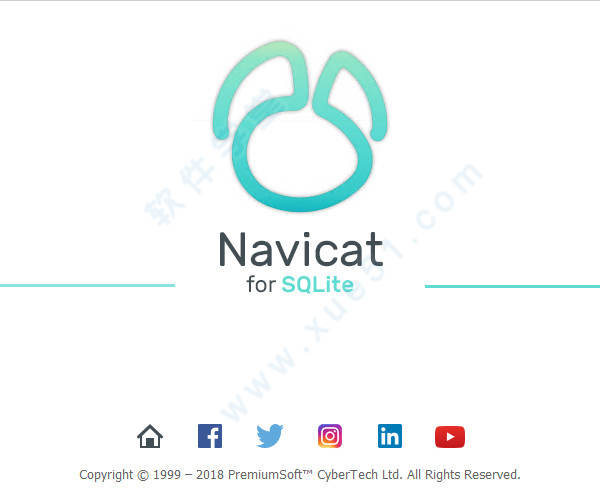
直观且精心设计的GUI简化了数据库管理和开发。
2、对象设计师
使用智能对象设计器管理所有数据库对象。
3、数据处理
将数据条目插入,编辑,删除或复制/粘贴到我们类似电子表格的数据编辑器中。
4、造型
使用复杂的数据库设计和建模工具可视化和编辑数据库。
5、图表
将您的数据库数据转换为可视化图像,以便通过图表和图形清楚地了解数据。
6、数据同步
通过详细的分析过程比较和同步数据库/方案之间的数据。
7、代码补全
通过从下拉列表中选择建议,在SQL编辑器中构造SQL语句。
8、代码段
将代码段插入到SQL编辑器中,以更快,更准确地编写SQL。
9、自动化
为您的日常任务创建并计划批处理作业,并在任务完成时获取通知电子邮件。
10、Navicat云
将文件存储在云中以开始与团队成员进行协作。
ps:安装软件前,请断网!
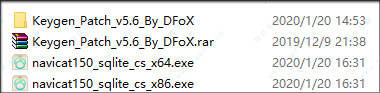
2、以64位为例,双击文件“navicat150_sqlite_cs_x64.exe”安装软件,依提示安装即可;
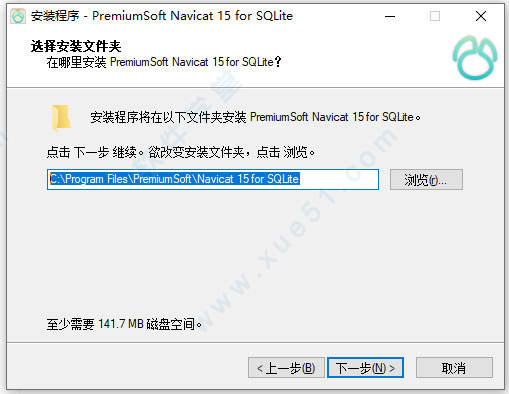
3、成功安装后,先不打开软件,将注册机文件“Navicat_Keygen_Patch_v5.6_By_DFoX.exe”复制到软件安装目录下;
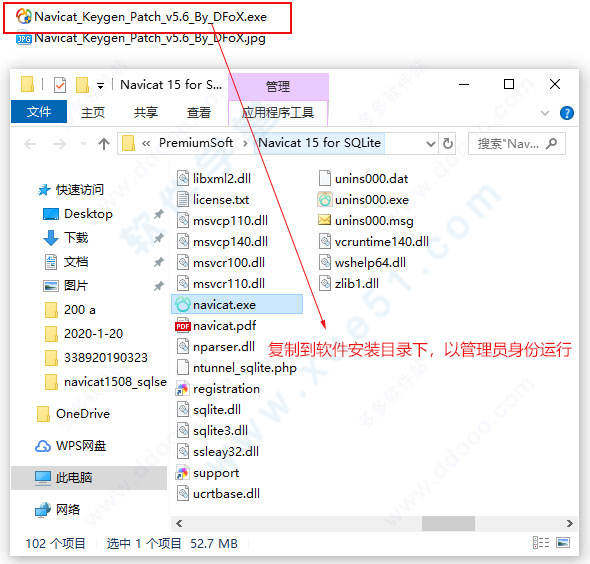
4、以管理员身份注册机,选择Navicat v15,product选择sqlite,language选择simplified chinese,再点击patch按纽,注意不要选错版本,显示如下:
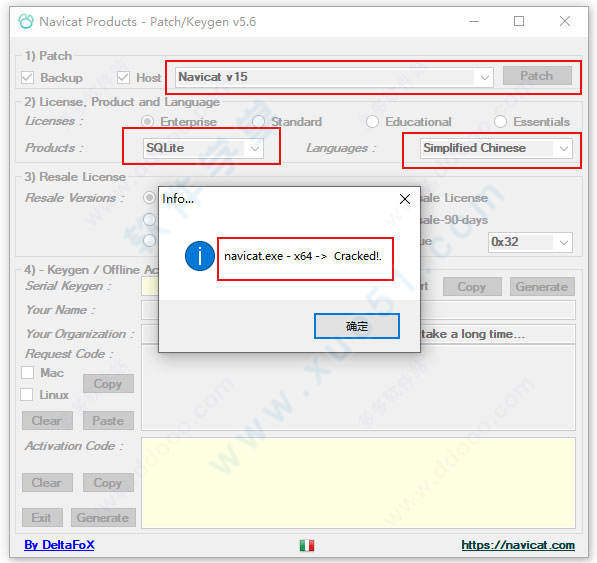
5、这时打开软件,点击注册按纽;
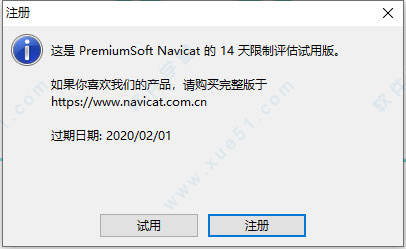
6、返回注册机,点击Generate会自动填写注册码;
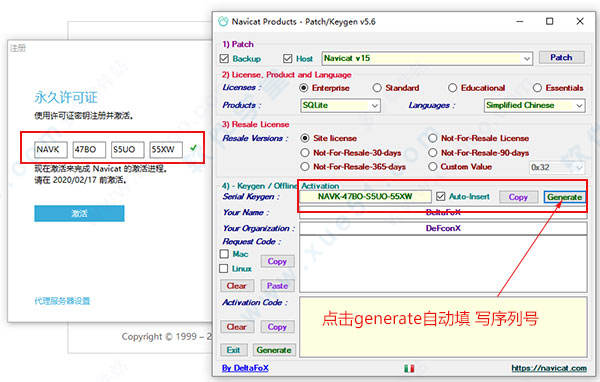
7、再点击激活按纽,点击手动激活;
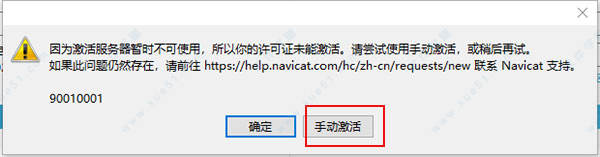
8、将requese值复制到注册机中生成激活码;
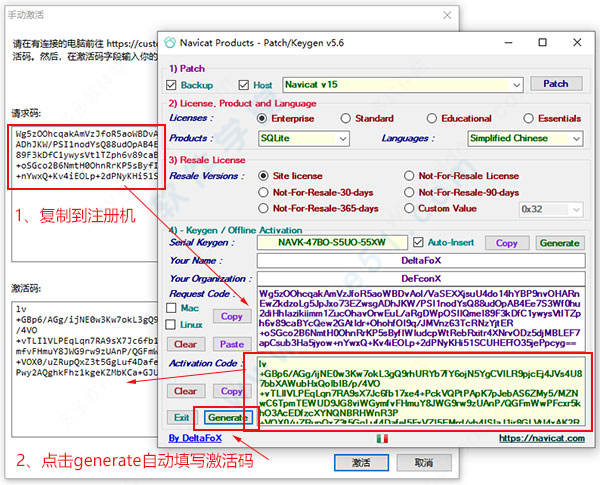
9、最后将得到的激活码复制到软件框中即可激活软件,用户们可以免费进行使用。
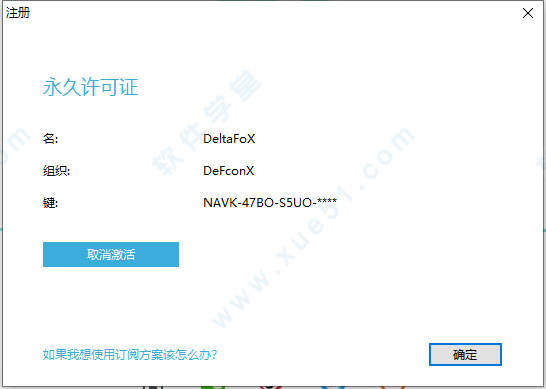
数据传输和数据同步让你以低成本轻松快速地迁移数据。提供详细的指引,在各种数据库之间传输数据。比对和同步数据库的数据和结构。只需几秒钟就能设置和部署比对,并获得你要运行更改的详细脚本。

2、多元化操作工具
导入向导能将不同格式的数据传输到数据库,或者设置数据源连接并使用ODBC传输。表、视图或查询结果的数据可导出为Excel、Access、CSV等格式。使用数据表样式的网格视图以及一系列数据编辑工具来添加、修改和删除记录,方便你编辑数据。Navicat为你提供有效管理数据所需的工具,并确保能顺利进行。
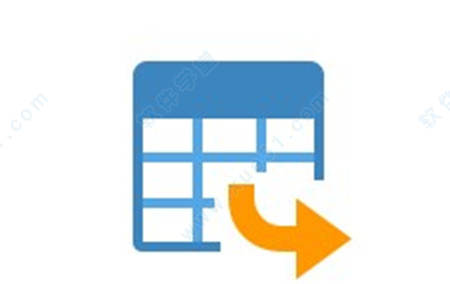
3、简单的SQL编辑
可视化SQL创建工具助你创建、编辑和运行SQL语句,而不必担心语法和正确命令的用法。透过关键字建议和减少重复输入相同的代码,自动完成代码和自定义的代码段功能可让编码更加快速。
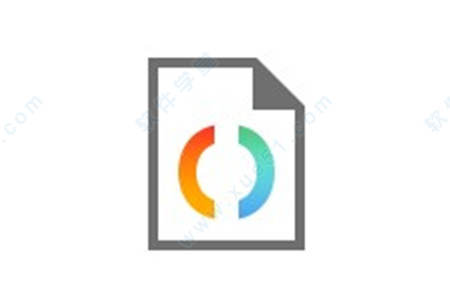
4、智能数据库设计器
使用我们的专业对象设计器创建、修改和管理所有数据库对象。精密的数据库设计和模型创建工具能将数据库转化为以图形表示,让你轻松创建模型、创建和了解复杂的数据库。
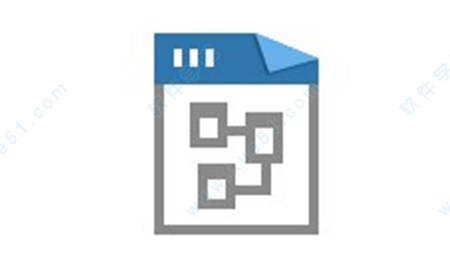
5、提升生产力
强大的本地备份或还原解决方案能引导你完成整个备份进程,并减少发生错误的机会。为可重复的部署进程(如数据库备份和脚本运行)设置于特定时间或日期自动运行。无论你身处何地,都可随时把事情办好。
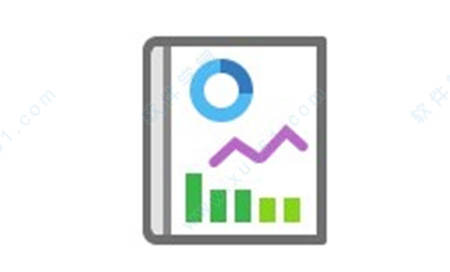
6、协同合作更方便
将你的连接设置、模型、查询和虚拟组同步到我们的Navicat Cloud服务,以便你可实时访问它们,并随时随地与同事分享。有了Navicat Cloud,你可善用每分每秒,使你的生产力达致最高。
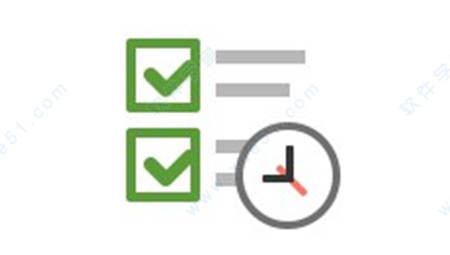
7、跨平台许可证
现在你可以在Navicat for SQLite中使用跨平台许可证。无论在Windows、macOS还是Linux上运行,你都可以购买一次并选择要激活的平台,往后你可以将许可证转移到其他平台上使用。

8、深色模式
设置深色布景主题,以保护你的眼睛免受电脑传统令人眼花的白色影响。在深色模式下,页面的外观不会改变任何行为。

1、维护数据库和表
分析数据库和分析表:收集关于索引的统计数据和保存结果到数据库特别表,以此帮助有更好的索引选择,其后查询优化器使用这些统计数据选择更好的索引。
真空数据库:重建整个数据库。VACUUM只能在主数据库上运行,并不能真空一个附加的数据库文件。
重建索引数据库和重建索引表:删除并重建在数据库或附加表的所有索引。当排序规则序列的定义已改变时,便突显其作用。
2、维护索引
重建索引:删除及重新创建索引。当排序规则序列的定义已改变时,比较有用。
二、对象,新手必备
如果用户使用Navicat for SQLite服务器对象,应该先创建并打开一个连接。可以附加数据库,在已打开的连接上右击并选择“附加数据库”,输入下面的信息。
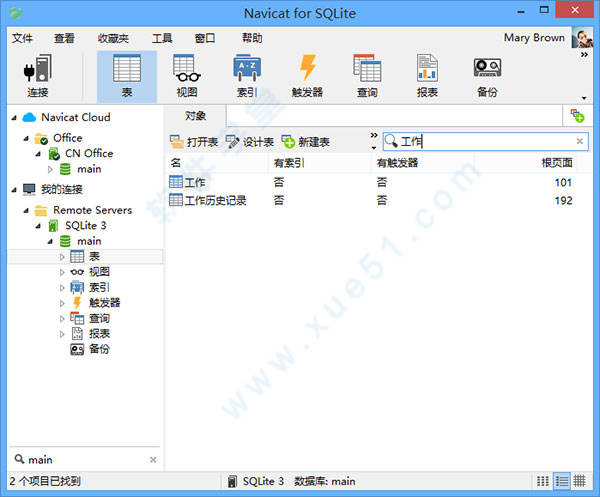
对于数据库,用户可以对其进行以下操作:
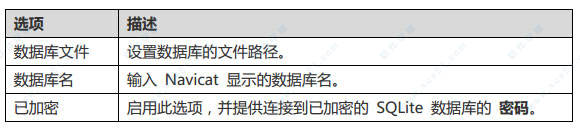
分离数据库:在连接树中的数据库上右击并选择“分离数据库”。
加密数据库:在连接树中的数据库上右击并选择“加密数据库”。
解密数据库:在连接树中的数据库上右击并选择“解密数据库”。
特殊的表名为sqlite_master,保存完整的数据库模式。要查看sqlite_master表,在数据库上右击并从弹出菜单选择“查看主要表”即可。
三、如何连接数据库
1、连接数据库

2、输入连接参数,因为没有用户名密码所以留空;
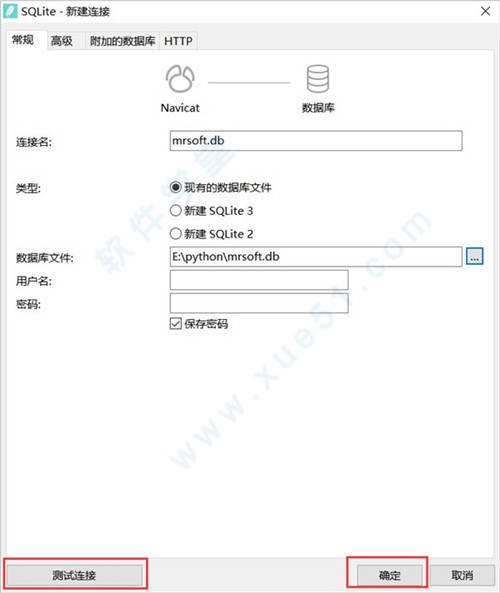
3、可以点击测试连接,也可以确定直接查看数据库以及表,F5刷新。
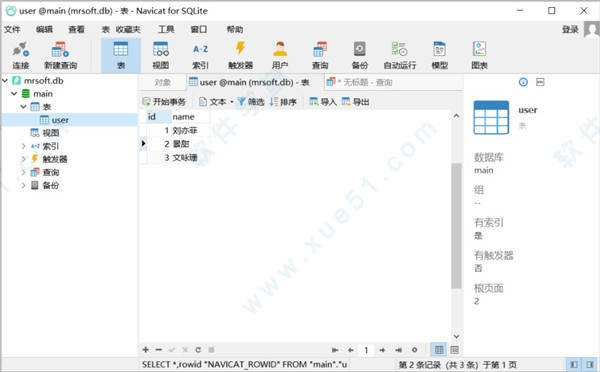
简洁,精美,更高效。
比前身作出了多项用户界面的改进。简洁的工作环境和重新编排的按钮,全新的用户界面能针对你的工作提供相关的信息。现在,你可以比以前更快速地完成复杂的工作。
二、全新引擎
突破性的引擎带来更顺畅的体验。
在中,回应力、可用性以及性能都大大提升了。我们设计了一个全新的机制并应用了多线程,因此你可以并行运行某些任务,以提高开发数据库的整体效率。
三、启动画面与Touch Bar支持
新的启动画面功能和Touch Bar支持,让组织工作和浏览数据库对象变得前所未有的容易。
我们致力于提供更好的用户经验,提高其可用性和可访问性。你可以使用快捷方式创建新查询,将喜好的选项卡加到“启动画面”并在Navicat启动时打开,以及使用MacBook Pro的Touch Bar轻松访问Navicat的功能和控件。
四、代码段
使用SQL提示快速编写代码。
提供了一组默认的代码段,或者你可以创建自订义的常用段。将代码段拖拉至SQL编辑器中,免除重复输入相同的代码,并减少编写时间和发生错误。你还可以在代码段中添加占位符,在修改SQL中的段时按下TAB键,游标会在不同的占位符之间跳转,让你输入适用的值。
五、自动完成代码
智能的自动完成代码功能,确保输入的信息正确无误。
我们重写了自动完成代码功能,以支持更多关键字和建议,并提高了自动完成的效率和准确性。而且代码段已加到自动完成代码功能中,你可以在输入代码时获得段建议,加快编写常用语法的速度。
六、自动运行
灵活的自动运行和计划,优化你的数据库活动。
发布了一个新的计划方法。新型的自动运行实用工具具备更易用和更直观的界面,有利于查找所需的设置文件和创建自动批处理作业。
七、结构同步
同步数据库前比对对象。
一项新的结构同步机制,提供了一种更容易和更直观的方式来比对和识别两个数据库之间的不同。它能并行显示DDL比对,让你轻松地找到源和目标对象的所有差异。你更能选择和重新排列用于更新目标数据库的同步脚本。
八、数据同步
快速、可靠的检查和部署数据库变更的方法,创建完美的部署脚本。
数据同步给用户带来全新的体验以及一些新功能。现在比对结果会全部列出,并以颜色标记特定的状况(不同、仅在源、仅在目标和相同),以便你可以轻松地区分源和目标记录之间的差异。你更可重新排列部署脚本并更新目标记录,以达致与源中部份或全部记录相同。
九、部署
无论内部或云,皆能轻松部署。
使用,你可以同时管理内部部署和云数据库,如Amazon RDS、Amazon Aurora、Amazon Redshift、SQL Azure、Oracle Cloud和Google Cloud。连接云数据库的步骤十分简单,你可以使用云数据库提供的相关信息创建连接。现在,是时候让你享受Navicat带来的极致体验。
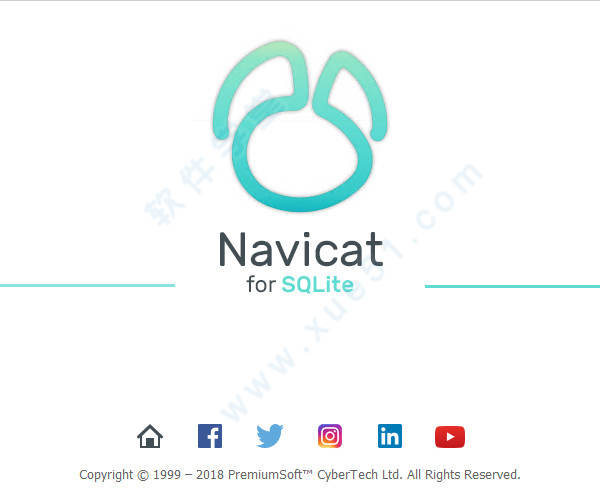
软件特色
1、主屏幕直观且精心设计的GUI简化了数据库管理和开发。
2、对象设计师
使用智能对象设计器管理所有数据库对象。
3、数据处理
将数据条目插入,编辑,删除或复制/粘贴到我们类似电子表格的数据编辑器中。
4、造型
使用复杂的数据库设计和建模工具可视化和编辑数据库。
5、图表
将您的数据库数据转换为可视化图像,以便通过图表和图形清楚地了解数据。
6、数据同步
通过详细的分析过程比较和同步数据库/方案之间的数据。
7、代码补全
通过从下拉列表中选择建议,在SQL编辑器中构造SQL语句。
8、代码段
将代码段插入到SQL编辑器中,以更快,更准确地编写SQL。
9、自动化
为您的日常任务创建并计划批处理作业,并在任务完成时获取通知电子邮件。
10、Navicat云
将文件存储在云中以开始与团队成员进行协作。
Navicat for SQLite15安装教程
1、将下载好的压缩包进行解压得到软件安装目录以及破解文件;ps:安装软件前,请断网!
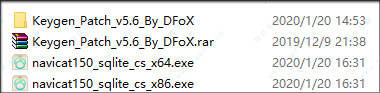
2、以64位为例,双击文件“navicat150_sqlite_cs_x64.exe”安装软件,依提示安装即可;
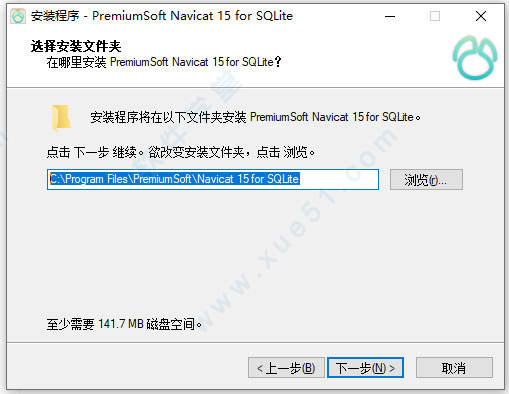
3、成功安装后,先不打开软件,将注册机文件“Navicat_Keygen_Patch_v5.6_By_DFoX.exe”复制到软件安装目录下;
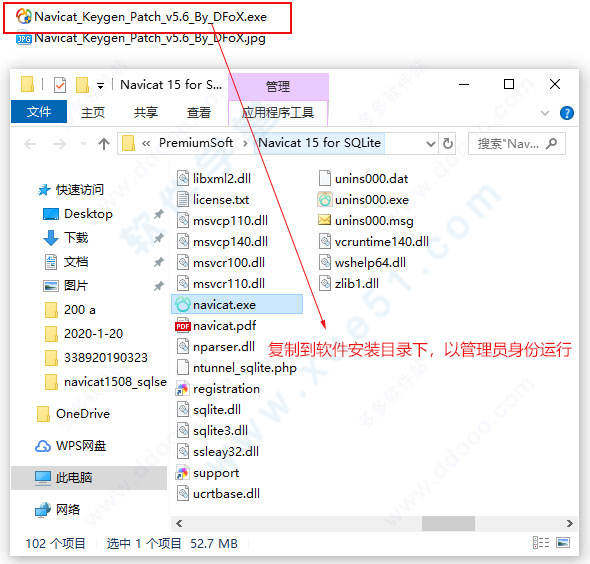
4、以管理员身份注册机,选择Navicat v15,product选择sqlite,language选择simplified chinese,再点击patch按纽,注意不要选错版本,显示如下:
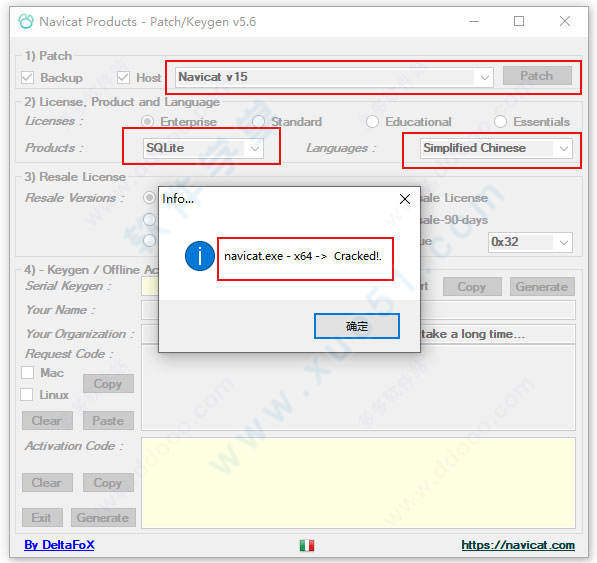
5、这时打开软件,点击注册按纽;
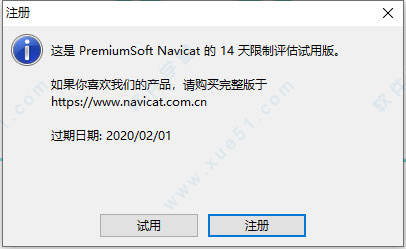
6、返回注册机,点击Generate会自动填写注册码;
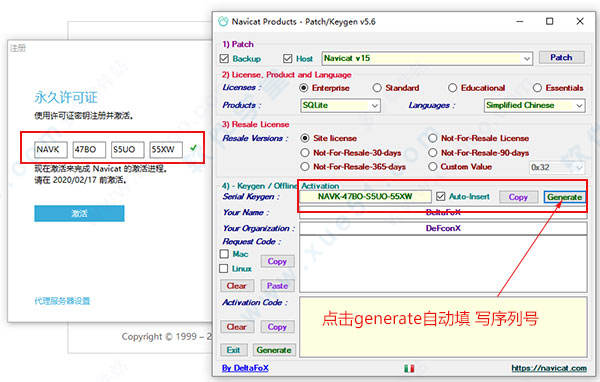
7、再点击激活按纽,点击手动激活;
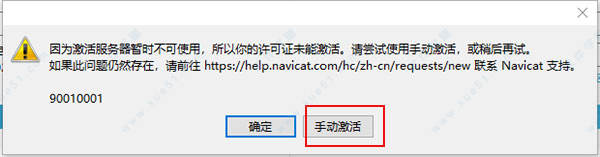
8、将requese值复制到注册机中生成激活码;
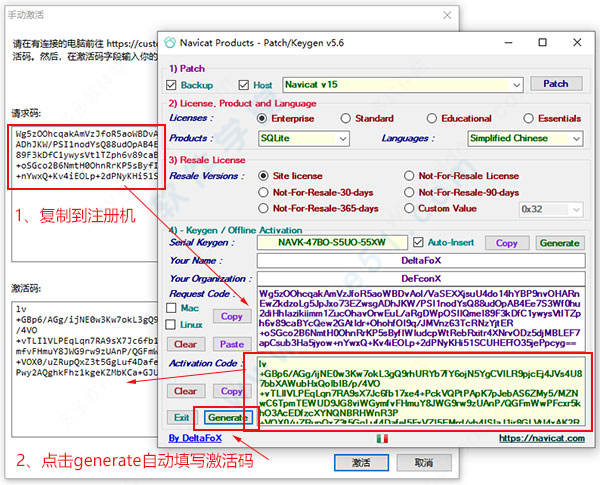
9、最后将得到的激活码复制到软件框中即可激活软件,用户们可以免费进行使用。
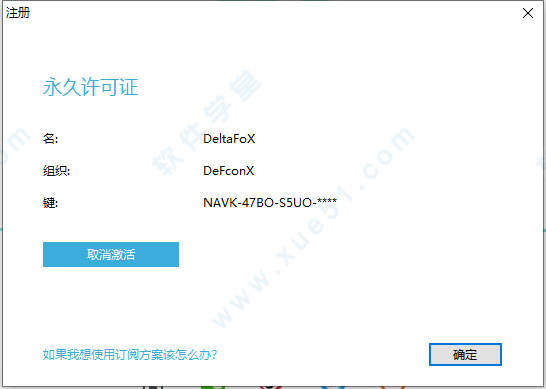
软件功能
1、无缝数据迁移数据传输和数据同步让你以低成本轻松快速地迁移数据。提供详细的指引,在各种数据库之间传输数据。比对和同步数据库的数据和结构。只需几秒钟就能设置和部署比对,并获得你要运行更改的详细脚本。

2、多元化操作工具
导入向导能将不同格式的数据传输到数据库,或者设置数据源连接并使用ODBC传输。表、视图或查询结果的数据可导出为Excel、Access、CSV等格式。使用数据表样式的网格视图以及一系列数据编辑工具来添加、修改和删除记录,方便你编辑数据。Navicat为你提供有效管理数据所需的工具,并确保能顺利进行。
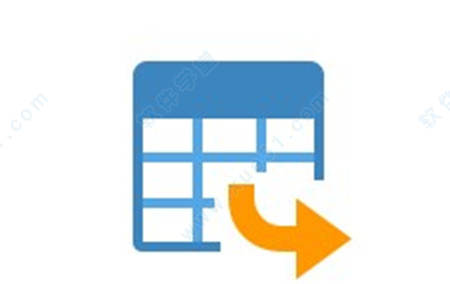
3、简单的SQL编辑
可视化SQL创建工具助你创建、编辑和运行SQL语句,而不必担心语法和正确命令的用法。透过关键字建议和减少重复输入相同的代码,自动完成代码和自定义的代码段功能可让编码更加快速。
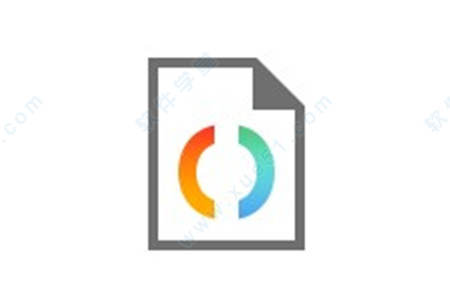
4、智能数据库设计器
使用我们的专业对象设计器创建、修改和管理所有数据库对象。精密的数据库设计和模型创建工具能将数据库转化为以图形表示,让你轻松创建模型、创建和了解复杂的数据库。
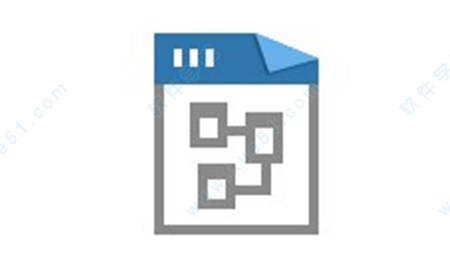
5、提升生产力
强大的本地备份或还原解决方案能引导你完成整个备份进程,并减少发生错误的机会。为可重复的部署进程(如数据库备份和脚本运行)设置于特定时间或日期自动运行。无论你身处何地,都可随时把事情办好。
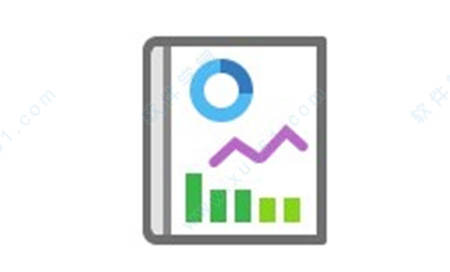
6、协同合作更方便
将你的连接设置、模型、查询和虚拟组同步到我们的Navicat Cloud服务,以便你可实时访问它们,并随时随地与同事分享。有了Navicat Cloud,你可善用每分每秒,使你的生产力达致最高。
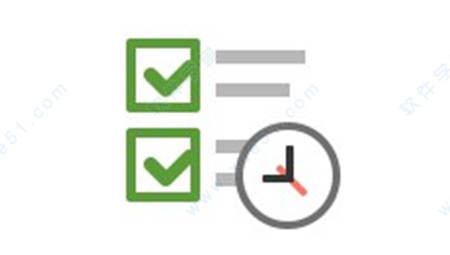
7、跨平台许可证
现在你可以在Navicat for SQLite中使用跨平台许可证。无论在Windows、macOS还是Linux上运行,你都可以购买一次并选择要激活的平台,往后你可以将许可证转移到其他平台上使用。

8、深色模式
设置深色布景主题,以保护你的眼睛免受电脑传统令人眼花的白色影响。在深色模式下,页面的外观不会改变任何行为。

使用教程
一、如何维护SQLite1、维护数据库和表
分析数据库和分析表:收集关于索引的统计数据和保存结果到数据库特别表,以此帮助有更好的索引选择,其后查询优化器使用这些统计数据选择更好的索引。
真空数据库:重建整个数据库。VACUUM只能在主数据库上运行,并不能真空一个附加的数据库文件。
重建索引数据库和重建索引表:删除并重建在数据库或附加表的所有索引。当排序规则序列的定义已改变时,便突显其作用。
2、维护索引
重建索引:删除及重新创建索引。当排序规则序列的定义已改变时,比较有用。
二、对象,新手必备
如果用户使用Navicat for SQLite服务器对象,应该先创建并打开一个连接。可以附加数据库,在已打开的连接上右击并选择“附加数据库”,输入下面的信息。
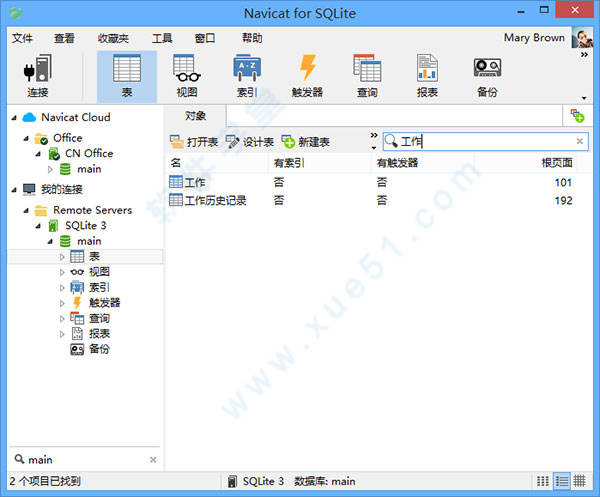
对于数据库,用户可以对其进行以下操作:
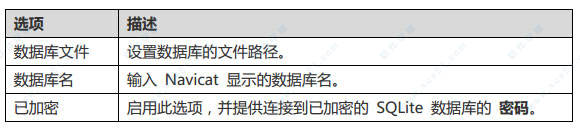
分离数据库:在连接树中的数据库上右击并选择“分离数据库”。
加密数据库:在连接树中的数据库上右击并选择“加密数据库”。
解密数据库:在连接树中的数据库上右击并选择“解密数据库”。
特殊的表名为sqlite_master,保存完整的数据库模式。要查看sqlite_master表,在数据库上右击并从弹出菜单选择“查看主要表”即可。
三、如何连接数据库
1、连接数据库

2、输入连接参数,因为没有用户名密码所以留空;
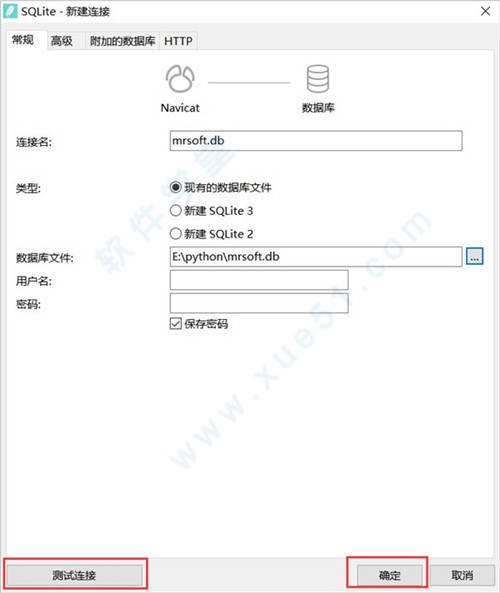
3、可以点击测试连接,也可以确定直接查看数据库以及表,F5刷新。
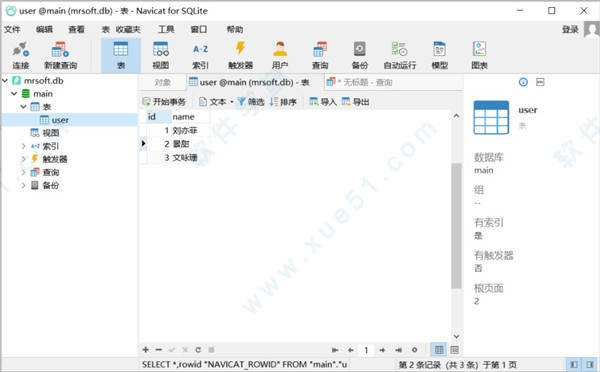
新增功能
一、用户界面简洁,精美,更高效。
比前身作出了多项用户界面的改进。简洁的工作环境和重新编排的按钮,全新的用户界面能针对你的工作提供相关的信息。现在,你可以比以前更快速地完成复杂的工作。
二、全新引擎
突破性的引擎带来更顺畅的体验。
在中,回应力、可用性以及性能都大大提升了。我们设计了一个全新的机制并应用了多线程,因此你可以并行运行某些任务,以提高开发数据库的整体效率。
三、启动画面与Touch Bar支持
新的启动画面功能和Touch Bar支持,让组织工作和浏览数据库对象变得前所未有的容易。
我们致力于提供更好的用户经验,提高其可用性和可访问性。你可以使用快捷方式创建新查询,将喜好的选项卡加到“启动画面”并在Navicat启动时打开,以及使用MacBook Pro的Touch Bar轻松访问Navicat的功能和控件。
四、代码段
使用SQL提示快速编写代码。
提供了一组默认的代码段,或者你可以创建自订义的常用段。将代码段拖拉至SQL编辑器中,免除重复输入相同的代码,并减少编写时间和发生错误。你还可以在代码段中添加占位符,在修改SQL中的段时按下TAB键,游标会在不同的占位符之间跳转,让你输入适用的值。
五、自动完成代码
智能的自动完成代码功能,确保输入的信息正确无误。
我们重写了自动完成代码功能,以支持更多关键字和建议,并提高了自动完成的效率和准确性。而且代码段已加到自动完成代码功能中,你可以在输入代码时获得段建议,加快编写常用语法的速度。
六、自动运行
灵活的自动运行和计划,优化你的数据库活动。
发布了一个新的计划方法。新型的自动运行实用工具具备更易用和更直观的界面,有利于查找所需的设置文件和创建自动批处理作业。
七、结构同步
同步数据库前比对对象。
一项新的结构同步机制,提供了一种更容易和更直观的方式来比对和识别两个数据库之间的不同。它能并行显示DDL比对,让你轻松地找到源和目标对象的所有差异。你更能选择和重新排列用于更新目标数据库的同步脚本。
八、数据同步
快速、可靠的检查和部署数据库变更的方法,创建完美的部署脚本。
数据同步给用户带来全新的体验以及一些新功能。现在比对结果会全部列出,并以颜色标记特定的状况(不同、仅在源、仅在目标和相同),以便你可以轻松地区分源和目标记录之间的差异。你更可重新排列部署脚本并更新目标记录,以达致与源中部份或全部记录相同。
九、部署
无论内部或云,皆能轻松部署。
使用,你可以同时管理内部部署和云数据库,如Amazon RDS、Amazon Aurora、Amazon Redshift、SQL Azure、Oracle Cloud和Google Cloud。连接云数据库的步骤十分简单,你可以使用云数据库提供的相关信息创建连接。现在,是时候让你享受Navicat带来的极致体验。
展开全部内容



















点击星星用来评分